Jade的使用方法
Jade5.0软件简要用法
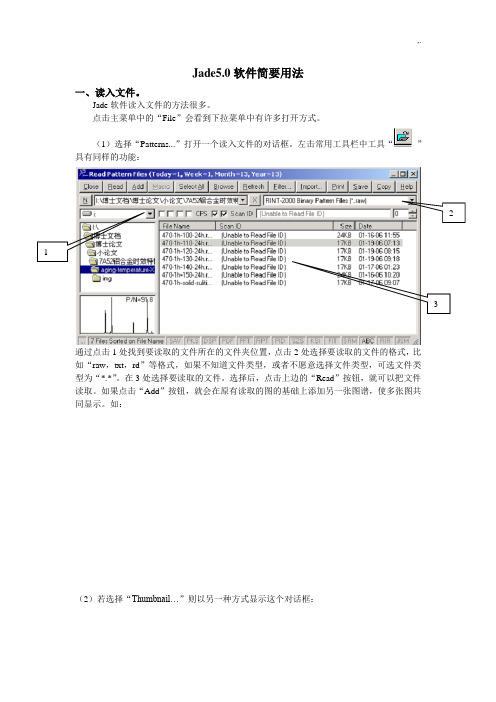
Jade5.0软件简要用法一、读入文件。
Jade软件读入文件的方法很多。
点击主菜单中的“File”会看到下拉菜单中有许多打开方式。
(1)选择“Patterns...”打开一个读入文件的对话框。
左击常用工具栏中工具“”具有同样的功能:2 13通过点击1处找到要读取的文件所在的文件夹位置,点击2处选择要读取的文件的格式,比如“raw,txt,rd”等格式,如果不知道文件类型,或者不愿意选择文件类型,可选文件类型为“*.*”。
在3处选择要读取的文件。
选择后,点击上边的“Read”按钮,就可以把文件读取。
如果点击“Add”按钮,就会在原有读取的图的基础上添加另一张图谱,使多张图共同显示。
如:(2)若选择“Thumbnail…”则以另一种方式显示这个对话框:选择哪一张图,那一张图的左上方就会出现绿色的标志,点击“read”或“Add”会产生和上面一样的效果。
(3)若选择“recall…”就会出现一个对话框,让输入想要读入的文件的名字,点击“OK”就能读入文件。
右击常用工具栏中工具“”具有同样的功能。
(4)若选择“read”就会打开一个对话框,让选择要读取的文件的位置,右击“”具有同样效果。
二、常用工具栏简介常用工具栏包括了XRD的常用工具,可以通过常用工具栏做大部分的工作。
在此软件中,大部分的工具栏按钮在点击鼠标左键和右键时会产生不同的响应,起到相应或相反的作用,把鼠标放到相应的图标上,会以黄色符号' L >…| R>…’来对相应左键和右键功能进行说明。
读入文件按钮:第一个按钮是获取并读入最新的图样文件,也就是说左击一下此按钮,窗口图像显示的是该文件夹中最新的文件,而非最新的文件图像将会被清除。
在软件使用过程中,如果想回到起始状态,点击此按钮就会显示文件夹中最新的文件,出现一对话框,询问是不是“此项操作是不是要清除”点击“OK”就回到起始状态,再读取文件进行操作。
第二个按钮读取和显示在当前文件夹中的下一个(左击)或上一个(右击)文件。
jade用法 -回复
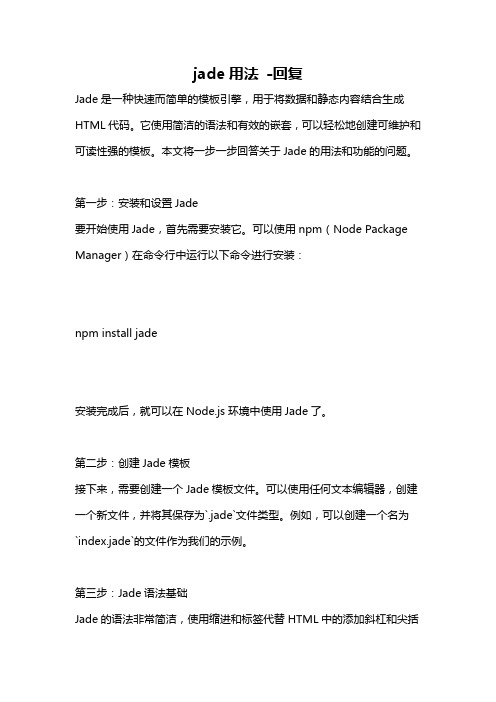
jade用法-回复Jade是一种快速而简单的模板引擎,用于将数据和静态内容结合生成HTML代码。
它使用简洁的语法和有效的嵌套,可以轻松地创建可维护和可读性强的模板。
本文将一步一步回答关于Jade的用法和功能的问题。
第一步:安装和设置Jade要开始使用Jade,首先需要安装它。
可以使用npm(Node Package Manager)在命令行中运行以下命令进行安装:npm install jade安装完成后,就可以在Node.js环境中使用Jade了。
第二步:创建Jade模板接下来,需要创建一个Jade模板文件。
可以使用任何文本编辑器,创建一个新文件,并将其保存为`.jade`文件类型。
例如,可以创建一个名为`index.jade`的文件作为我们的示例。
第三步:Jade语法基础Jade的语法非常简洁,使用缩进和标签代替HTML中的添加斜杠和尖括号。
以下是一些常用的Jade语法规则:1. 标签:在Jade中,可以使用缩进和行内标签来表示HTML标签。
例如,使用`div`关键字可以创建一个`<div>`标签。
2. ID和类:可以使用井号`#`和点号`.`来定义ID和类。
例如,`#container`表示`<div id="container">`,`.red`表示`<div class="red">`。
3. 属性:可以使用圆括号和等号来设置HTML元素的属性。
例如,`(href='/page')`表示`<a href="/page">`。
4. 文本:可以直接在Jade模板中添加文本。
例如,`h1 Hello Jade!`表示`<h1>Hello Jade!</h1>`。
第四步:变量和数据绑定与其他模板引擎类似,Jade允许将数据绑定到模板中,以便在渲染时动态更新内容。
JADE中输入数据的方法
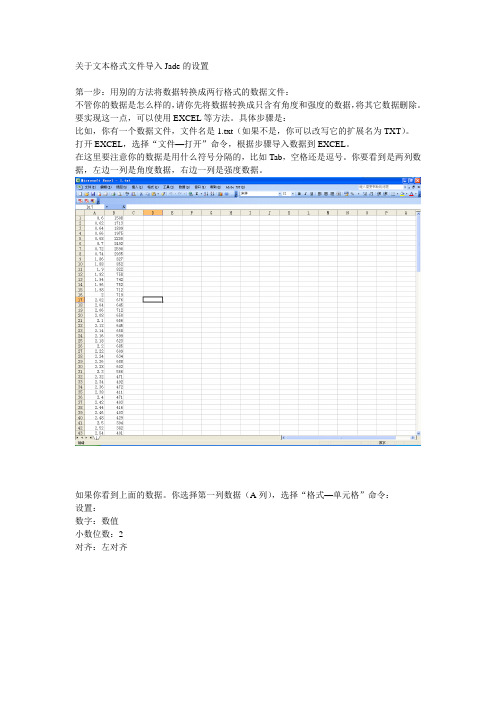
关于文本格式文件导入Jade的设置第一步:用别的方法将数据转换成两行格式的数据文件:不管你的数据是怎么样的,请你先将数据转换成只含有角度和强度的数据,将其它数据删除。
要实现这一点,可以使用EXCEL等方法。
具体步骤是:比如,你有一个数据文件,文件名是1.txt(如果不是,你可以改写它的扩展名为TXT)。
打开EXCEL,选择“文件—打开”命令,根据步骤导入数据到EXCEL。
在这里要注意你的数据是用什么符号分隔的,比如Tab,空格还是逗号。
你要看到是两列数据,左边一列是角度数据,右边一列是强度数据。
如果你看到上面的数据。
你选择第一列数据(A列),选择“格式—单元格”命令:设置:数字:数值小数位数:2对齐:左对齐同样设置第二列数据(强度):对齐:左对齐数值:0位小数在第一行前插入一行。
作为文件ID。
在第一个单元格内填入123456,你应当看到123456.00。
如果看到的是#######,说明你的角度列数没有9列。
做好之后,保存数据:文件——保存为——打开对话框:选择格式为:带格式文本文件(空格分隔)。
你会看到一个文件扩展名为.prn的文件。
把扩展名改为TXT。
说明:你通过这样做以后,你就得到了一个纯文本文件:第一行为文件ID从第二行开始为数据内容每行的1-9列为角度,左对齐的,数据有两位小数。
每行的第10列开始为强度数据,也是左对齐的。
数据是没有小数的。
进入JADE,选择菜单File-Save-Setup Ascii Export……命令,打开下面的对话框:并按下面的设置,填写好:这里的说明:Scan ID:文件ID,在文件的第1行。
文件扩展名是TXT数据从第二行开始每行一个数据点的数据强度数据从第10列开始,占有10列宽。
角度数据从第1列开始,占有9列宽。
数据分隔符:无(即用空格分隔)注意:Import, export两个页都要设置成一样。
按下SA VE。
保存格式设置然后就可以打开数据文件了。
jade使用方法
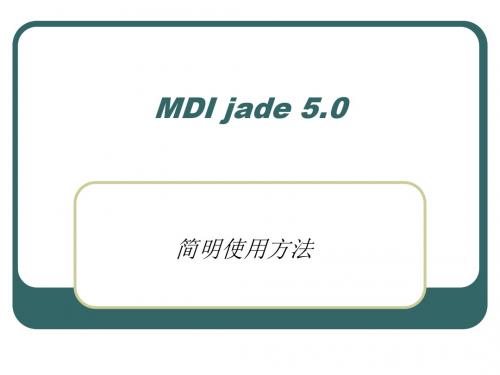
“S/M”中“Chemistry”对话框
Tips
以上的设置应根据具体情况的不同而加以 改变,一般应先大范围的搜索,然后在逐 步的缩小搜索范围,直到找到你满意的结 果。 在一定经验的基础上可进一步进入“S/M” 中的“Advanced”对话框,设定所需的搜 索要求
物相检索结果的输出
物相检索结果包含的内容可以很多,也可以很 少。 如果只是想调查有哪些相,保存一张图片就可 以了。 点击file→save→Zoom Window image即可。 如果需要每个峰的角度、强度、半高宽、对应 的物相等数据,则可以通过菜单“ Report” 来 查看、保存和打印。
全部检索完毕,再按p, 出现左边的情况。
5、分析,保存结果
好了之后,关闭该窗口,回到主窗口, 用鼠标选择需要保持的画面,点 file→save,保存为wmf或bmp格式。
图谱平滑: 测量的曲线一般都因“噪声”而使曲线不光滑,在有些处 理后也会出现这种情况,需要将曲线变得光滑一些,数据平滑的原理是 将连续多个数据点求和后取平均值来作为数据点的新值,因此,每平滑 一次,数据就会失真一次。一般采用9-15点平滑为好。
扣除背景:背景是由于样品荧光等多种因素引起的,在有些处理前需 要作背景扣除,单击“BG”一次,显示一条背景线,如果需要调整背 景线的位置,可以用手动工具栏中的“BE”按钮来调整背景线的位置, 调整好以后,再次单击“BG”按钮,背景线以下的面积将被扣除。
工具栏按钮作用说明
打开文件:打开图谱文件,显示在当前窗口中,如果以Read方式读入, 新图谱替换窗口中原有图谱,如果以Add方式读入,新图谱与旧图谱同 时显示在窗口中,实现多谱显示。 打印/预览:鼠标左键点击,直接打印当前窗口中的图谱,右键点击,则 显示“预览”窗口。 寻峰:自动标记衍射峰位置,强度,高度等数据,寻峰后,常常有误标, 需要用手动寻峰方式来删除或添加峰标记。鼠标左键点击某处,增加一 个标记,右键则删除一个标记。寻峰后,可查看寻峰报告。
XRD分析软件Jade的使用教程

XRD分析软件Jade 使用教程
软件安装注意事项
目
熟悉界面
数据导入
录
物相检索
常用计算
一、软件安装注意事项
导入PDF卡片的方法:
或“owner”
计算机用户ry Pattern as *.dat:将当前窗口中显示的图谱以文本
格式保存,以方便用其它作图软件作图和作其它用处。
Save-Setup Ascii Export (数据导入部分详细介绍)
三、数据导入
※设置文本文件格式
File-Save-Setup Ascii Export
“Browse”打开数据文件
◆多谱显示
单个图谱拖拽按钮 图 谱 分 离 按 钮
四、物相检索
1、未知物质, 已知元素(搜
索物相)
2、已知物质, 输入卡片号找
标准图谱
1、未知物质
2、已知物质
五、常用计算
晶粒尺寸计算
k=0.89;λ=0.15418;β为半高宽,单位为 o;θ为衍射角。
jade教程
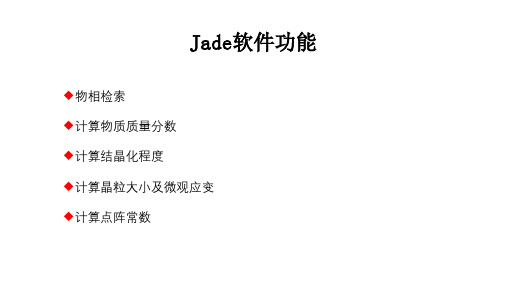
基本功能
Edit菜单: Preference命令:设置显示、仪器、报告和个性化参数 尤其是仪器半高宽曲线的设置,在计算晶粒尺寸和微观应变时都将用到这个参数;
基本功能
Report菜单: 显示/打印/保存各种处理后的报告。例如:寻峰,物相检索,精修,拟合,经理尺寸计算,微观 应变计算等。可以直接打印也可以保存为文件。
常用工具栏作用
打开文件
寻峰
拟合 物相检索
打印预览
平滑图谱
手动寻峰 编辑背景线
手动拟合
扣除背景
查找PDF 卡片
计算峰 面积
删除峰
扣除背景
扣除背景:由于样品荧光等原因,在做图谱处理前需要先做背景扣除,左击“BG”出现一条背景 线,可以用手动工具中的“BE”调节背景线位置,调整好后,再次点击“BG”即可将背景线以下面积 扣除。右击“BG”弹出对话框可以选择背景线线型-通常选择Cubic Spline。
Iα=K1Cα/μ =K1 Xα / ρα ( Xα μα/ ρα + Xβ μβ / ρβ ) = K1 Xα / ρα [Xα( μα/ ρα - μβ / ρβ )+ μβ / ρβ ]=K分析的具体方法有:
外标法(单线条法) 内标法 K值法 直接比较法(绝热)
Save命令(将原始文件保存为txt;)
需要注意的是Save命令保存的是窗口中显示的图谱,如果窗口中显示的只有部分图谱,那么将 只会保存显示的部分,其他的将不保存。保存前注意设置范围(FullRange(View-Zoom Window菜单)) 如果进行过平滑处理(Smooth),将保存smooth数据非原始数据;
Jade使用方法

Jade使用方法
物相检索
1. 大海捞针:S/M
2. 限定条件检索:S/M 右键use chemistry
3. 单峰搜索:在主窗口中选择“计算峰面积”按钮,在峰下划出一条底线,该峰被指定,鼠标右键点击S/M,此时,检索对象变为灰色不可调(Jade 5 中显示为“Painted Peaks”)。
此时,你可以限定元素或不限定元素,软件会列出在此峰位置出现衍射峰的标准卡片列表。
寻峰
1. 平滑处理
2. 自动寻峰
3. 手动寻峰
计算平均晶粒的大小
1. 物相检索S/M
2. 平滑,全谱拟合,扣除kα2
3. view-report and files-size and strain plot, xs(A)=平均晶粒大小
每个晶面的晶粒尺寸
拟合后选择view-report and files-peak profile report。
jade用法
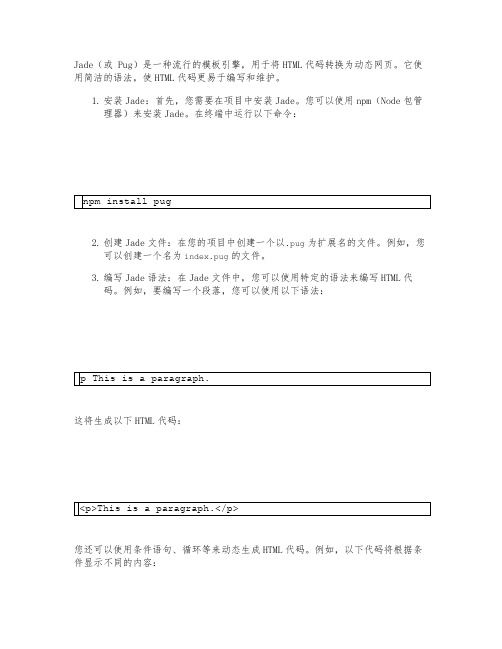
Jade(或 Pug)是一种流行的模板引擎,用于将HTML代码转换为动态网页。
它使用简洁的语法,使HTML代码更易于编写和维护。
1.安装Jade:首先,您需要在项目中安装Jade。
您可以使用npm(Node包管
理器)来安装Jade。
在终端中运行以下命令:
2.创建Jade文件:在您的项目中创建一个以.pug为扩展名的文件。
例如,您
可以创建一个名为index.pug的文件。
3.编写Jade语法:在Jade文件中,您可以使用特定的语法来编写HTML代
码。
例如,要编写一个段落,您可以使用以下语法:
这将生成以下HTML代码:
您还可以使用条件语句、循环等来动态生成HTML代码。
例如,以下代码将根据条件显示不同的内容:
这将生成以下HTML代码:
或
4.编译Jade文件:使用Jade编译器将Jade文件编译为HTML代码。
您可以使
用命令行工具或构建工具(如Webpack或Gulp)来完成此操作。
例如,使
用命令行工具编译Jade文件的命令如下:
这将生成一个名为index.html的输出文件,其中包含编译后的HTML代码。
5. 渲染Jade模板:最后,您可以使用服务器或框架(如Express)来渲染Jade 模板并呈现动态网页。
具体实现方式取决于您使用的技术和工具。
jade用法 -回复

jade用法-回复Jade是一种流行的HTML模板引擎,为web开发提供了一种优雅简洁的方式来生成HTML代码。
本文将一步一步地回答有关Jade用法的问题,帮助读者更好地理解和应用Jade。
第一步:安装Jade要使用Jade,首先需要在本地环境中安装它。
可以通过npm(Node.js 的包管理器)来安装Jade,打开终端或命令行界面,并运行以下命令:npm install jade -g这将全局安装Jade,使您可以在任何项目中使用它。
第二步:创建Jade文件在项目文件夹中创建一个新的Jade文件,使用`.jade`作为文件扩展名。
例如,创建一个名为`index.jade`的文件。
第三步:编写Jade代码在Jade文件中,可以使用缩进来表示元素层次结构。
Jade还提供了许多特殊语法和功能,使得编写HTML变得更简洁。
以下是Jade的一些常用用法:1. 标签:只需在标签名称后面加上一个空格,然后输入元素内容。
例如,要创建一个标题,可以使用以下代码:h1 This is a heading2. 类和ID选择器:可以使用`.`和`#`来表示类和ID选择器。
例如,要将一个元素指定为具有类名为"container"的div,可以使用以下代码:div.container3. 属性:可以使用括号将属性添加到元素中。
例如,要在a标签中添加href属性,可以使用以下代码:a(href=' Link to example4. 循环:使用`each`关键字可以轻松地进行循环操作。
例如,要遍历一个数组并创建一个无序列表,可以使用以下代码:uleach item in ['Item 1', 'Item 2', 'Item 3']li= item5. 条件语句:可以使用`if`和`else`语句来实现条件逻辑。
例如,要根据条件显示不同的消息,可以使用以下代码:- var isLoggedIn = trueif isLoggedInp Welcome back, user!elsep Please log in.第四步:编译Jade文件编写完Jade代码后,需要将其编译为HTML文件。
jade使用方法

jade使用方法
Jade的使用方法包括以下步骤:
1、打开“数据文件读入窗口”,在读入文件时,按住Shift 或Ctrl,选择文件,再点击“Read”就可以读入多个XRD谱图。
若在原图谱的基础上再添加图谱,则要在选择文件后,点击“Add”按钮。
2、读入多个XRD数据文件后,进行多谱操作,依次选择如下步骤:
a. 左键单击工作窗口右侧的“等间距分隔按钮”,等间距增加
图谱间隔,右键单击则会减小图谱间隔。
b. 单击“×”,可以从工作窗口中移除掉当前激活图谱。
c. 左键单击工具栏中的数字“2”(表示显示了2条添加线),
打开图谱列表框。
d. 选定一个“文件”,点击“Offset”,输入80,表示图像纵
向80%的间隔错开显示。
e. 点击“2T(0)”,可以对不同的图谱设置水平方向上的错开显
示。
设置好之后,退出即可。
jade常规使用方法
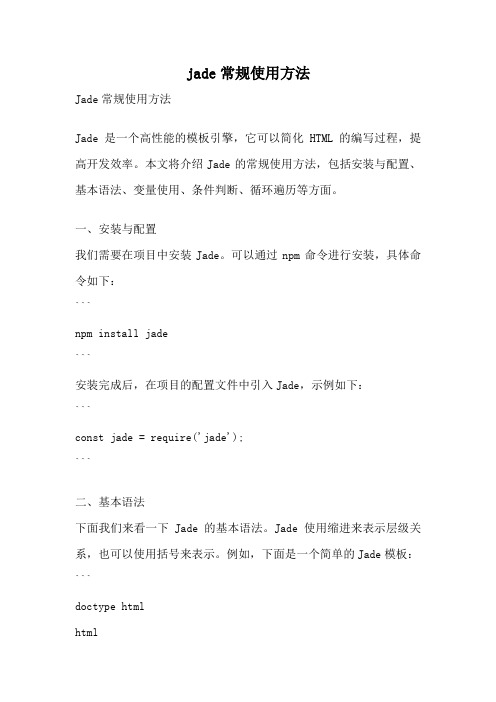
jade常规使用方法Jade常规使用方法Jade是一个高性能的模板引擎,它可以简化HTML的编写过程,提高开发效率。
本文将介绍Jade的常规使用方法,包括安装与配置、基本语法、变量使用、条件判断、循环遍历等方面。
一、安装与配置我们需要在项目中安装Jade。
可以通过npm命令进行安装,具体命令如下:```npm install jade```安装完成后,在项目的配置文件中引入Jade,示例如下:```const jade = require('jade');```二、基本语法下面我们来看一下Jade的基本语法。
Jade使用缩进来表示层级关系,也可以使用括号来表示。
例如,下面是一个简单的Jade模板:```doctype htmlhtmlheadtitle My Jade Pagebodyh1 Welcome to Jadep This is a paragraph```上面的代码会被编译为以下HTML代码:```<!doctype html><html><head><title>My Jade Page</title></head><body><h1>Welcome to Jade</h1><p>This is a paragraph</p></body></html>```三、变量使用在Jade中,我们可以使用变量来动态生成页面内容。
使用变量需要在Jade模板中使用等号(=)进行标识。
例如,下面是一个使用变量的示例:```- let name = 'John'p Welcome, #{name}```上面的代码会被编译为以下HTML代码:```<p>Welcome, John</p>```四、条件判断在Jade中,我们可以使用条件判断语句来控制页面内容的显示。
Jade 使用步骤及XRD实验要求
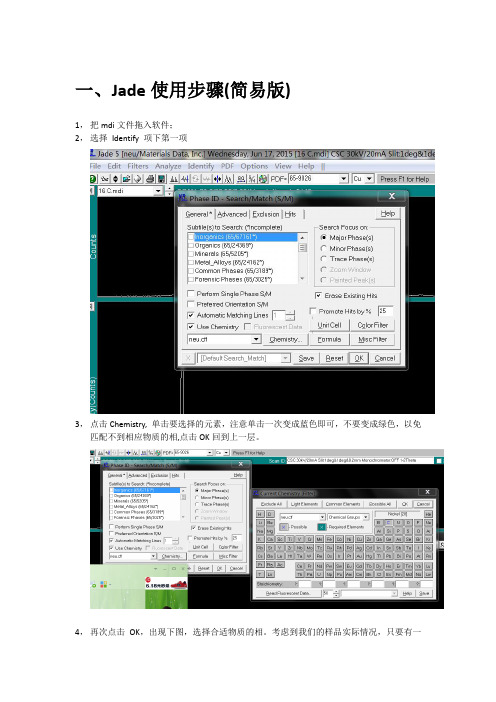
一、Jade使用步骤(简易版)
1,把mdi文件拖入软件;
2,选择Identify 项下第一项
3,点击Chemistry, 单击要选择的元素,注意单击一次变成蓝色即可,不要变成绿色,以免匹配不到相应物质的相,点击OK回到上一层。
4,再次点击OK,出现下图,选择合适物质的相。
考虑到我们的样品实际情况,只要有一
个以上主要的峰能匹配上即可。
记下PDF号。
5,关掉刚才打开的窗口,回到上一层。
点击右下角的h,记录晶面取向,移动鼠标指向峰所在位置,记下底层框中的角度2T 和面间距d。
6,点击File,点击Save,选择文本格式保存。
最后选择软件如origin8画曲线即可。
二、XRD实验要求
1,预习报告要写得简明扼要,但得完整;
2,选择一个主峰计算所测量样品的面间距d,X射线波长用标准面间距d 得出。
3,用画图软件作图。
不要手画图。
jade使用手册
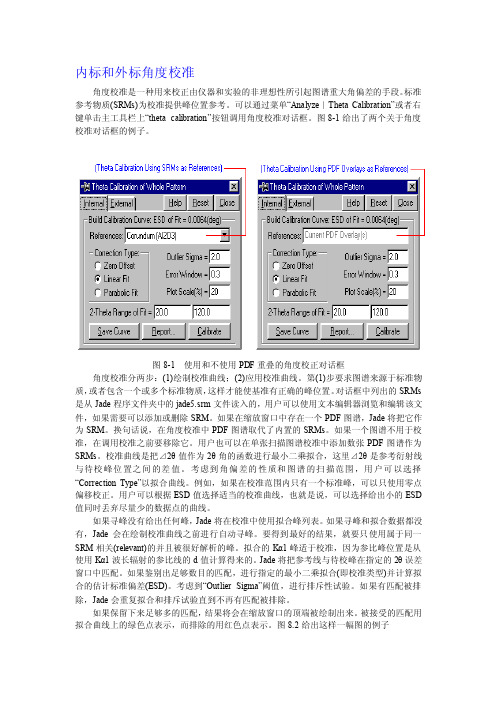
内标和外标角度校准角度校准是一种用来校正由仪器和实验的非理想性所引起图谱重大角偏差的手段。
标准参考物质(SRMs)为校准提供峰位置参考。
可以通过菜单“Analyze | Theta Calibration”或者右键单击主工具栏上“theta calibration”按钮调用角度校准对话框。
图8-1给出了两个关于角度校准对话框的例子。
图8-1 使用和不使用PDF重叠的角度校正对话框角度校准分两步:(1)绘制校准曲线;(2)应用校准曲线。
第(1)步要求图谱来源于标准物质,或者包含一个或多个标准物质,这样才能使基准有正确的峰位置。
对话框中列出的SRMs 是从Jade程序文件夹中的jade5.srm文件读入的,用户可以使用文本编辑器浏览和编辑该文件,如果需要可以添加或删除SRM。
如果在缩放窗口中存在一个PDF图谱,Jade将把它作为SRM。
换句话说,在角度校准中PDF图谱取代了内置的SRMs。
如果一个图谱不用于校准,在调用校准之前要移除它。
用户也可以在单张扫描图谱校准中添加数张PDF图谱作为SRMs。
校准曲线是把⊿2θ值作为2θ角的函数进行最小二乘拟合,这里⊿2θ是参考衍射线与待校峰位置之间的差值。
考虑到角偏差的性质和图谱的扫描范围,用户可以选择“Correction Type”以拟合曲线。
例如,如果在校准范围内只有一个标准峰,可以只使用零点偏移校正。
用户可以根据ESD值选择适当的校准曲线,也就是说,可以选择给出小的ESD 值同时丢弃尽量少的数据点的曲线。
如果寻峰没有给出任何峰,Jade将在校准中使用拟合峰列表。
如果寻峰和拟合数据都没有,Jade会在绘制校准曲线之前进行自动寻峰。
要得到最好的结果,就要只使用属于同一SRM相关(relevant)的并且被很好解析的峰。
拟合的Kα1峰适于校准,因为参比峰位置是从使用Kα1波长辐射的参比线的d值计算得来的。
Jade将把参考线与待校峰在指定的2θ误差窗口中匹配。
jade 分峰拟合 参数

jade 分峰拟合参数Jade 分峰拟合是一种常用的数据处理方法,它可以用于拟合数据并找出数据的波峰和波谷。
本文将介绍 Jade 分峰拟合的基本原理、应用场景以及使用方法。
一、Jade 分峰拟合的基本原理Jade 分峰拟合是一种基于最小二乘法的拟合算法,它通过拟合一个分段函数来找出数据的波峰和波谷。
具体来说,Jade 分峰拟合将数据分成若干段,并在每一段中拟合一个函数,然后将这些函数拼接起来得到整体的拟合曲线。
在拟合过程中,Jade 分峰拟合会通过调整每一段的起始和结束点的位置,使得拟合曲线与原始数据的误差最小。
二、Jade 分峰拟合的应用场景Jade 分峰拟合可以应用于多个领域,例如光谱分析、信号处理和生物学研究等。
在光谱分析中,Jade 分峰拟合可以用于找出光谱中的各个波峰和波谷,从而帮助科研人员进行光谱定量分析和物质识别。
在信号处理中,Jade 分峰拟合可以用于提取信号中的特征并进行信号分析。
在生物学研究中,Jade 分峰拟合可以应用于蛋白质结构预测和基因表达分析等领域。
三、Jade 分峰拟合的使用方法使用 Jade 分峰拟合进行数据处理的步骤如下:1. 将待处理的数据导入到数据处理软件中,如MATLAB或Python等。
2. 根据数据的特点和需求,选择合适的分段函数,如线性函数、二次函数或高阶多项式函数等。
3. 将数据分成若干段,并在每一段中拟合一个函数。
4. 调整每一段的起始和结束点的位置,使得拟合曲线与原始数据的误差最小。
5. 将每一段的拟合函数拼接起来,得到整体的拟合曲线。
6. 根据需求,对拟合曲线进行进一步的分析和处理。
四、Jade 分峰拟合的优缺点Jade 分峰拟合具有以下优点:1. 算法简单易懂,容易实现。
2. 可以处理各种类型的数据,适用于多个领域。
3. 可以根据实际需求,选择不同的分段函数和拟合方法。
4. 可以有效地提取数据中的特征,帮助科研人员进行进一步的分析。
然而,Jade 分峰拟合也存在一些缺点:1. 对数据的要求较高,对于噪声较多或数据分布不均匀的情况,可能会影响拟合效果。
jade6用法

jade6用法
Jade 是一个常用的XRD数据分析软件,用于物相定性、定量分析,晶胞参数精修,晶粒尺寸与微观应变计算等操作。
以下是使用Jade 的一些基本步骤:
1. 打开数据文件:选择File-Read,然后选择相应的文件类型,例如.xrdml 格式,即可打开数据文件。
2. 平滑曲线:在第二行工具栏中点击Smooth All按钮,平滑曲线。
3. 基线调整:在第二行工具栏中点击BG键,进行基线调整。
4. 计算结晶度:在第二行工具栏中点击Fit Profiles按钮,然后在第一行菜单中点击View-Reports & Files-Peak Profiles Report,出现的报告中方括号打钩表现去掉的非晶区面积,报告的下边是结晶度。
5. 考衍射源数据:选择File-Save-Primary Pattern As,将数据保存为文本格式,然后打开记事本,复制粘贴到Excel中,进行分列操作。
6. 制作标准衍射峰谱图:选择JADE选项卡的标准衍射数据,将衍射角-衍射强度拷贝到Workbook中,即可制作标准衍射峰谱图。
这只是Jade 的基本操作步骤,更深入的使用需要结合具体的数据和实验条件进行探索。
另外,请注意保持软件版本更新,以确保获得最佳的性能和兼容性。
物相分析软件JADE(捷达)安装和使用说明
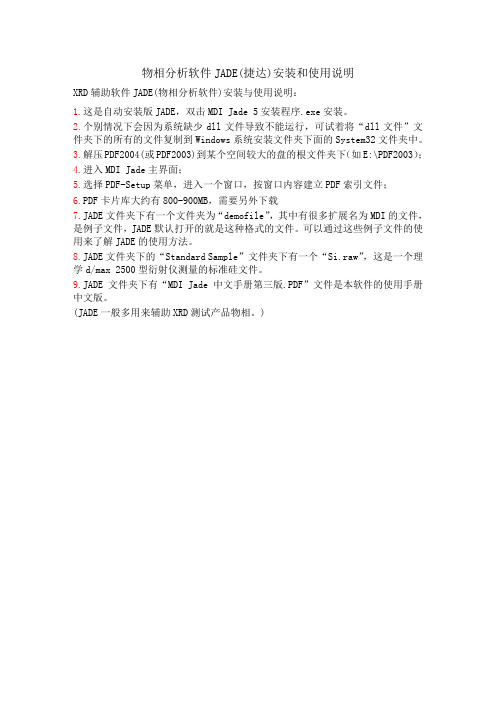
物相分析软件JADE(捷达)安装和使用说明
XRD辅助软件JADE(物相分析软件)安装与使用说明:
1.这是自动安装版JADE,双击MDI Jade 5安装程序.exe安装。
2.个别情况下会因为系统缺少dll文件导致不能运行,可试着将“dll文件”文件夹下的所有的文件复制到Windows系统安装文件夹下面的System32文件夹中。
3.解压PDF2004(或PDF2003)到某个空间较大的盘的根文件夹下(如E:\PDF2003);
4.进入MDI Jade主界面;
5.选择PDF-Setup菜单,进入一个窗口,按窗口内容建立PDF索引文件;
6.PDF卡片库大约有800-900MB,需要另外下载
7.JADE文件夹下有一个文件夹为“demofile”,其中有很多扩展名为MDI的文件,是例子文件,JADE默认打开的就是这种格式的文件。
可以通过这些例子文件的使用来了解JADE的使用方法。
8.JADE文件夹下的“Standard Sample”文件夹下有一个“Si.raw”,这是一个理学d/max 2500型衍射仪测量的标准硅文件。
9.JADE文件夹下有“MDI Jade 中文手册第三版.PDF”文件是本软件的使用手册中文版。
(JADE一般多用来辅助XRD测试产品物相。
)。
jade模板引擎用法
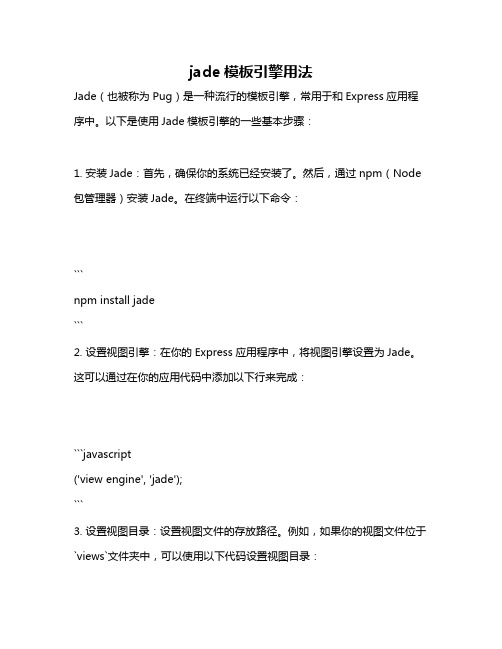
jade模板引擎用法Jade(也被称为Pug)是一种流行的模板引擎,常用于和Express应用程序中。
以下是使用Jade模板引擎的一些基本步骤:1. 安装Jade:首先,确保你的系统已经安装了。
然后,通过npm(Node 包管理器)安装Jade。
在终端中运行以下命令:```npm install jade```2. 设置视图引擎:在你的Express应用程序中,将视图引擎设置为Jade。
这可以通过在你的应用代码中添加以下行来完成:```javascript('view engine', 'jade');```3. 设置视图目录:设置视图文件的存放路径。
例如,如果你的视图文件位于`views`文件夹中,可以使用以下代码设置视图目录:```javascript('views', (__dirname, 'views'));```4. 渲染视图:在你的Express路由处理程序中,使用`()`方法来渲染视图。
例如,如果你有一个名为`index`的视图,可以这样渲染它:```javascript('index');```5. 在Jade模板中编写HTML:在Jade模板中,你可以编写HTML标记,并使用Jade的语法来定义变量、条件语句和循环。
例如:```pugdoctype htmlhtmlheadtitle= pageTitlebodyh1 My Jade Templatep= message```在上面的例子中,`pageTitle`和`message`是在渲染模板时传递给模板的变量。
6. 传递数据给视图:在渲染视图时,你可以传递数据给模板。
例如,你可以这样传递一个名为`user`的对象:```javascript('user', { user: { name: 'John', age: 30 } });```然后在模板中访问这些数据:```pugh1= , // 输出 "John 30"```7. 使用条件语句和循环:在Jade模板中,你可以使用条件语句和循环。
jade使用

如果你有JADE软件的话是不用单独画标准线的,在JADE中导入你的衍射数据可以得到一条衍射线,然后可以看到屏幕上方的工具栏中有个“PDF=”的框框,里面填上标准卡片的序号(在此之前把JADE和你和卡片数据库绑定就行了,这个属于JADE的基本操作,很简单的),然后图像区就会多出一系列的标准图线出来,然后直接保存就可以得到这些线外加你本来的衍射线的图了。
如果你嫌直接保存的图片比较模糊或者想进一步修整,可以点save里面的“zoom window image”,这样可以把图线保存成wmf矢量格式,然后导入corel draw之类的矢量作图软件后就可以对你图片里面所有的线条进行编辑了(包括衍射线和标准对比线,你可以任意改变粗细,虚实线,颜色等等)
如果你有JADE软件的话是不用单独画标准线的,在JADE中导入你的衍射数据可以得到一条衍射线,然后可以看到屏幕上方的工具栏中有个“PDF=”的框框,里面填上标准卡片的序号上方有一个“PDF=”的方框,输入PDF卡片的序号,回车,即可调出某物质的标准图谱,也就是下方的绿色竖线.
我的作法是:
1.先将JADE和PDF数据库关联起来,这样可以直接在JADE里面查看物质的图线,而不用进入PDF的数据库
2.在JADE里面上方工具栏中输入对应物质的卡号,按回车,然后下方就会出现标准卡片的图线
3.ctrl+s进入保存界面,点左侧竖栏的save即可
另外,楼主还可以将标准PDF的数据和你样品的XRD一起在origin中画图标准PDF数据画成竖线(即棒状图),样品的画成曲线图。
如下图:。
Jade的一些使用经验
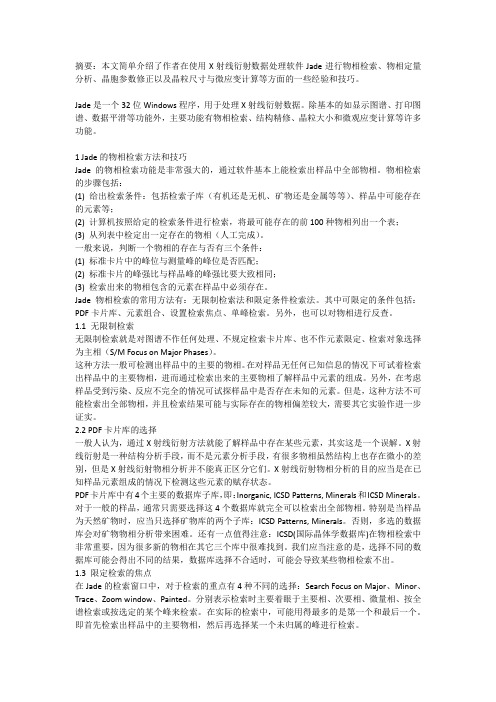
摘要:本文简单介绍了作者在使用X射线衍射数据处理软件Jade进行物相检索、物相定量分析、晶胞参数修正以及晶粒尺寸与微应变计算等方面的一些经验和技巧。
Jade是一个32位Windows程序,用于处理X射线衍射数据。
除基本的如显示图谱、打印图谱、数据平滑等功能外,主要功能有物相检索、结构精修、晶粒大小和微观应变计算等许多功能。
1 Jade的物相检索方法和技巧Jade的物相检索功能是非常强大的,通过软件基本上能检索出样品中全部物相。
物相检索的步骤包括:(1) 给出检索条件:包括检索子库(有机还是无机、矿物还是金属等等)、样品中可能存在的元素等;(2) 计算机按照给定的检索条件进行检索,将最可能存在的前100种物相列出一个表;(3) 从列表中检定出一定存在的物相(人工完成)。
一般来说,判断一个物相的存在与否有三个条件:(1) 标准卡片中的峰位与测量峰的峰位是否匹配;(2) 标准卡片的峰强比与样品峰的峰强比要大致相同;(3) 检索出来的物相包含的元素在样品中必须存在。
Jade物相检索的常用方法有:无限制检索法和限定条件检索法。
其中可限定的条件包括:PDF卡片库、元素组合、设置检索焦点、单峰检索。
另外,也可以对物相进行反查。
1.1 无限制检索无限制检索就是对图谱不作任何处理、不规定检索卡片库、也不作元素限定、检索对象选择为主相(S/M Focus on Major Phases)。
这种方法一般可检测出样品中的主要的物相。
在对样品无任何已知信息的情况下可试着检索出样品中的主要物相,进而通过检索出来的主要物相了解样品中元素的组成。
另外,在考虑样品受到污染、反应不完全的情况可试探样品中是否存在未知的元素。
但是,这种方法不可能检索出全部物相,并且检索结果可能与实际存在的物相偏差较大,需要其它实验作进一步证实。
2.2 PDF卡片库的选择一般人认为,通过X射线衍射方法就能了解样品中存在某些元素,其实这是一个误解。
X射线衍射是一种结构分析手段,而不是元素分析手段,有很多物相虽然结构上也存在微小的差别,但是X射线衍射物相分析并不能真正区分它们。
jade计算位错密度
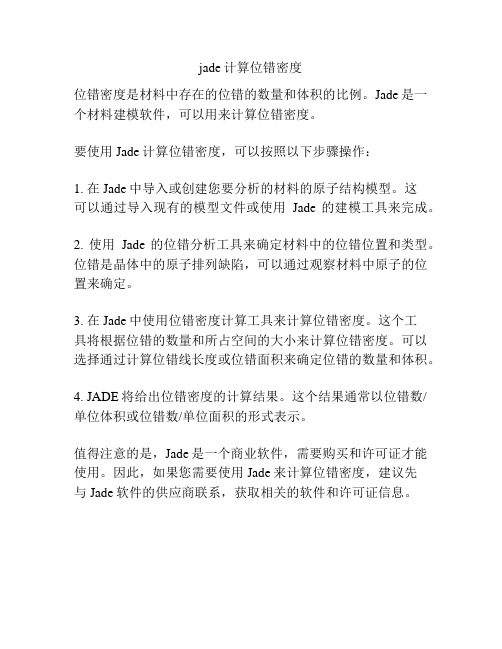
jade计算位错密度
位错密度是材料中存在的位错的数量和体积的比例。
Jade是一个材料建模软件,可以用来计算位错密度。
要使用Jade计算位错密度,可以按照以下步骤操作:
1. 在Jade中导入或创建您要分析的材料的原子结构模型。
这
可以通过导入现有的模型文件或使用Jade的建模工具来完成。
2. 使用Jade的位错分析工具来确定材料中的位错位置和类型。
位错是晶体中的原子排列缺陷,可以通过观察材料中原子的位置来确定。
3. 在Jade中使用位错密度计算工具来计算位错密度。
这个工
具将根据位错的数量和所占空间的大小来计算位错密度。
可以选择通过计算位错线长度或位错面积来确定位错的数量和体积。
4. JADE将给出位错密度的计算结果。
这个结果通常以位错数/单位体积或位错数/单位面积的形式表示。
值得注意的是,Jade是一个商业软件,需要购买和许可证才能使用。
因此,如果您需要使用Jade来计算位错密度,建议先
与Jade软件的供应商联系,获取相关的软件和许可证信息。
- 1、下载文档前请自行甄别文档内容的完整性,平台不提供额外的编辑、内容补充、找答案等附加服务。
- 2、"仅部分预览"的文档,不可在线预览部分如存在完整性等问题,可反馈申请退款(可完整预览的文档不适用该条件!)。
- 3、如文档侵犯您的权益,请联系客服反馈,我们会尽快为您处理(人工客服工作时间:9:00-18:30)。
MDI Jade使用手册X射线衍射实验操作指导黄继武编中南大学2006年6月E-mail:huangjw@Telephone:0731-*******QQ:406089079写在前面X射线衍射技术在材料、化工、物理、矿物、地质等学科越来越受到重视,由于现代X射线衍射实验技术的不断完善、数据处理之自动化程度越来越高,受到研究者的欢迎。
本手册编写之目的,是为了培养大材料学科之学生的实验动手能力、科研参与能力、数据处理能力、对现代衍射仪实验方法的理解和运用能力。
因此,文中多以材料研究中的实际问题为例。
本手册完全凭个人使用经验编写,文中的表达方法、遣词用句完全凭个人喜好。
由于Jade版本不同,操作界面也有不同,某些功能在低版本中无法看到,而低版本中的某些功能不知什么原因被删除。
无法全部顾及,编写时主要参照了MDI Jade 5.0版和6.5版。
因此,文中图片可能是前者也可能是后者中的截图,使用时注意。
本手册只介绍了本人认为有必要介绍的内容,那些简单的操作未作介绍。
由于本人水平有限,文中必然存在各种错误,使用此手册者若能及时将问题反映回来,就是对本人劳动的最大肯定和最高回报。
联系方式欢迎使用下面所列之任何一种。
感谢理学北京事务所的苗荣先生和上海事务所的潘力先生的指导。
黄继武2006年5月18日于中南大学E-mail:huangjw@Telephone:0731-*******QQ:406089079目录进入Jade (1)读入文件 (2)设置文本文件格式 (4)基本功能操作 (9)基本显示操作 (14)PDF卡片索引的建立 (15)物相检索 (16)PDF卡片查找 (20)寻峰 (22)RIR方法计算物相质量分数 (24)计算结晶化度 (26)打印预览 (28)图谱拟合 (29)制作仪器半高宽补正曲线 (31)计算晶粒大小及微观应变 (33)角度补正曲线的制作 (36)计算点阵常数 (37)计算已知结构的衍射谱 (39)计算残余应力 (40)多谱显示 (44)多谱拟合 (46)计算RIR (49)后记 (50)进入Jade下面是一个简单的例子,开始我们的讲解:1 在开始菜单或桌面上找到“MDI Jade”图标,双击,一个简单的启动页面过后,就进入到Jade的主窗口。
2 选择菜单“File | Patterns...”打开一个读入文件的对话框。
在文件名上双击,这个文件就被“读入”到主窗口并显示出来。
如果Jade尚未建立PDF卡片索引,就不能做很多工作,如果Jade是安装好了的而且使用过,那么,你进入Jade时会显示最近一次关闭Jade前窗口中显示的文件。
Jade的另一种进入方式是在Windows的“我的电脑”窗口,双击一个“.Raw”(X射线衍射谱二进制格式数据文件),也会进入Jade,并将该文件读入。
使用这种方式时,必须是建立了文件关联,有时会出现意想不到的结果,例如,电脑里安装了AutoCAD,计算机可能会将衍射数据文件当作CAD文件读入到CAD窗口里去。
读入文件1 显示“读入文件”对话框菜单“File | Patterns...”打开一个读入文件的对话框。
工具“”具有同样的功能:菜单“File|Thumbnail…”则以另一种方式显示这个对话框:还有其它方式读入文件,在“File”菜单或工具栏中。
2 读入文件的参数设置(1)选择文件(仪器类型)格式。
Jade可读取的数据类型很多,如:MDI ASCii Pattern Files(*.mdi) JADE的默认数据格式,也是一种通用的纯文本格式,被很多其它软件所使用。
第一次进入JADE,所见到的就是这种文件,另外,JADE也附带了很多这种类型的文件作为学习的实例,这些文件保存在JADE\demofiles文件夹下。
RINT-2000 Binary pattern files(*,raw) 日本理学仪器数据二进制格式。
Jade import ascii pattern files(*.TXT) 通用文本格式,这种格式的文件可由Jade产生,也可读入到Jade中。
如果不知道文件类型,或者不愿意选择文件类型,可选文件类型为“*.*”。
(2)选择文件存贮路径操作方式与Windows其它应用软件相同。
3 文件的读入方式文件的读入方式有两种,一种是读入,另一种是添加。
(1)Read:读入单个文件或同时读入多个选中的文件。
读入时,原来显示在主窗口中的图谱被清除;(2)Add:增加文件显示。
如果主窗口中已显示了一个或多个谱,为了不被新添加的文件清除,使用增加的方式读入文件。
在做多谱线对比时,多用这种方式。
如果需要有序地排列多个谱,建议一个一个地Add谱,这在后面的图谱排列中一直有序,否则,Jade按默认的方式排列谱。
设置文本文件格式文本格式的图谱文件总是受到人们的欢迎,而使用上可能被某个小问题卡住了,因此,这里举一个实例介绍。
如果你的文本格式设置不对,可能的情况有两种:一是根本不能读入,显示一个错误提示:第一种情况是读入的角度不对。
对于后一种情况是特别要注意的,因为各人使用的JADE设置不同,可能导致结果完全不同。
实际上,JADE所需要的只是两个数据,一是角度,二是强度,因此,这里介绍最简单的办法:下面分三种情况以实例说明设置方法:文件名扩展名,可以是TXT或DAT等每行1个数据点正确选择文件扩展名、角度和数据点位置。
按完全相同的格式设置好此两页中的数据。
本对话框有两页,Import和/Export分别表示输入文件和输出文件的格式页。
按下“Save”,保存设置。
B如果需要读入外来数据,则应按“数据文件”的既成格式来设置。
按下上面窗口中的“Browse”按钮,打开数据文件。
观察一下数据保存的特点,先选择一个强度数据的位置列范围,可见到所选数据的行(L)、列(C)和宽度(W)数据显示在窗口的标题栏中,然后,按下“Click Here for Setup Menu”按钮,弹出下列菜单,单击“Setup 1st Data Point”,设置第一个数据点的位置。
同样的方法设置角度位置“Set Theta Field”和其它需要的格式项。
此时,回到前一窗口,会观察到如下的设置:观察设置是否正确,注意图中的数据开始行为17行,是不对的,因为前面在设置第一个数据点时,选择的不是第一个数据,而是第16个数据。
所以应当将17改为“2”。
第一行是文件ID。
将同样的设置抄到另一个页面。
按SA VE就完成了设置。
C MDI格式的设置有些软件需要读MDI格式的文件,下面介绍MDI格式输出的设置:按上面的方法打开一个JADE的实例文件(如demo8.MDI)。
显示如下:第一行:测试日期,样品名称第二行:开始角,步长,扫描速度,靶名称,波长,结束角,数据点数。
从第三行开始,每行8个数据点,无角度按上面的方法一个一个地设置好下图中所列的内容:Setup Scan ID——样品名称Set Start Angle——开始角Set Final Angle——结束角Set step angle——步长Set Dwell Time——扫描速度Set X-ray anode——靶名称Set Wavelength——波长Set Data Count——数据点数Set Date & Time——测量日期Set 1st Data Pint——第一个数据点Set Data Pints/Line——每行数据点数注意:(1)读取数据位置时,要顶左边格,如第1个数据应左窗口最左边划起,划到0结束,不能右边超过0。
(2)每行数据点数的设置应在取好第一个数据点之后,将整行划出,系统会自动识别为8个与第1个数据点等长的数据。
设置文本文件格式设置好的格式见下图。
注意,文件格式要改成MDI。
以这种方式保存的文件实例为:06-05-06 00:3115.0 .02 .15 Cu 1.54056 80.0 325191 87 81 82 89 93 90 88 80 85 84 94 85 84 92 93 115 91 112 93 85 87 88 85基本功能操作File 菜单在这一菜单中,主要命令包括读入数据文件的两种方式Patterns 和 Thumbnail 。
另一个特别有用的命令是Save 。
这个命令具有下级菜单,其中主要的有:Save-Primary Pattern as *.txt :将当前窗口中显示的图谱数据以文本格式(*.txt )保存,以方便用其它作图软件如Origin 作图和作其它处ooth ),则保存的数保存数据的格式(Export )和读入数式。
其它参数如样品名(Scan ID )、以是*.TXT 类型,也可以设置为*.DAT 格式等等。
但文件的保存类型都是纯文本文理。
注意:(1)该命令保存的是窗口中显示的图谱,如果窗口中显示的是某一个图谱的一部分,那么,保存的只有那么一部分。
保存前注意设置显示为Full Range(View 菜单)。
(2)如果保存前作过平滑处理(sm 据为平滑后的数据而非原始数据。
Save-Setup Ascii Export :这个命令的作用是设置Jade 据的格式(Import )。
这个命令打开一个设置对话框。
最简单的做法是设置每行两列(角度,衍射强度)数据的格衍射数据开始行每行数据个数 衍射强度开始位置与宽度角度数据开始位置与宽度波长(Wavelength ,默认为Cu 辐射波长)等等都不设。
文件可件。
Browse是一个很有用的命令,它打开一个对话框。
其作用是,按一个存在的数据文件格式e 的读入格式。
复制到文本文件中,这个功一个对话框,在这里可以设置显示、仪器、报告和个性化的参数。
前一图谱的物相检索结果到下一个打的文件窗口,可减少同批样品物相检索的工作量。
来设置Jad Edit 菜单在这个菜单中,主要有用的命令是Preferences ,所以这里没有列出其它命令。
如菜单中有三个Copy 命令,其中两个是复制当前窗口中的图象,可以在“打印预览”窗口中完成;另一个是复制数据到剪贴板,这时,可以新建一个文本文件,将数据点能被Files- Save-Primary Pattern as *.txt 取代。
操作更简单。
Preferences 命令打开这里特别要提一下的是关于仪器半高宽曲线的设置,在计算晶粒尺寸和微观应变时都要用到一个参数,即仪器固有的半高宽。
Jade 的做法是测量一个无应变和晶粒细化的标准样品,绘出它的半高宽-衍射角曲线,保存下来,以后在计算晶粒尺寸时,软件自动扣除仪器宽度。
关于半高宽曲线的作法,在“仪器半高宽补正曲线”一节作详细介绍。
这个参数设置对话框是非常重要的,程序的大部分参数都在这里设置。
如果改动其中的参数,可能导致数据分析的结果不正确。
